使用U盘安装Ubuntu14.04系统详解
1、准备工作
2G以上空间的U盘
自行准备2G以上空间的U盘,同样建议在使用前对U盘中重要资料进行备份。
UltraISO(启动盘制作工具)
UltraISO可以写入硬盘镜像,从而可以制作可启动U盘,自己可以从网上下载,本文中使用版本为9.6.1.
Ubuntu系统镜像
Ubuntu有服务器版、桌面版等多个发行版本,而且更新很快,每6个月发布一个新版本,而且每个版本都有代号和版本号,其中LTS是长期支持版,到目前为止,Ubuntu最新的LTS版本是Ubuntu14.04 LTS,可以从官网上直接下载,32bit版和64bit版可以根据自己需要下载:点我下载
2、制作Ubuntu14.04启动U盘
打开UltraISO,依次点击"文件"--"打开"--选择Ubuntu14.04系统镜像文件,确认打开后就能在软件界面内看到整个镜像的全部文件信息.
接下来开始制作系统安装盘,点击"启动"--"写入硬盘映像..."。
进入刻录界面后,在"硬盘驱动器"部分选择可写入的U盘盘符,写入方式选择"USB-HDD+",确认无误后点击"写入".
出现提示界面,警告U盘上所有数据将丢失,确定要继续操作吗?点击"Yes”,等待几分钟即可.
等待不到3分钟的时间,即可看到已经刻录成功.
3、安装Ubuntu14.04到硬盘
制作好启动盘后,就可以正式安装Ubuntu14.04操作系统了,同样按功能键F12,出现启动菜单,选择从U盘启动。当进入U盘启动之后,可以选择"试用Ubuntu"或者"安装Ubuntu",这里选择"安装Ubuntu",如下图所示,对于英语不太好的可以选择中文,点击"安装Ubuntu"进行安装,之后的步骤可按照导引一步一步完成即可,安装结束后会提示重新启动电脑。








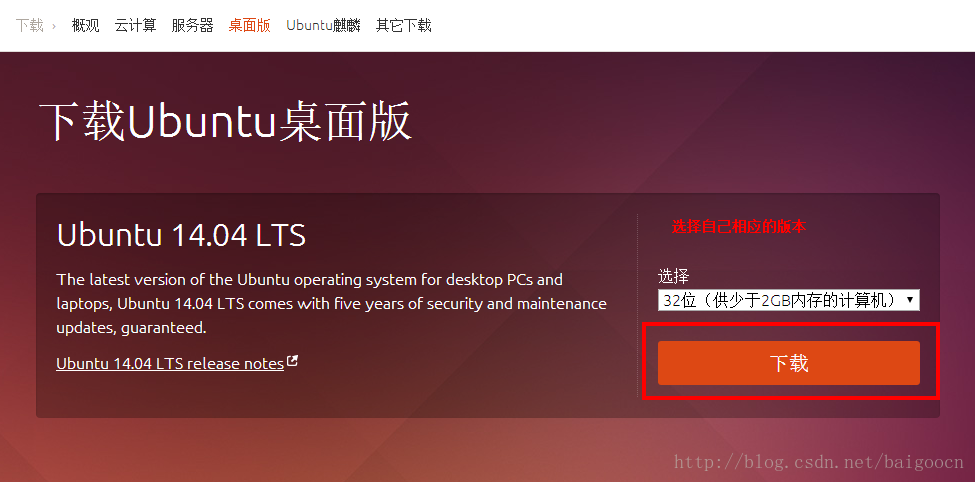

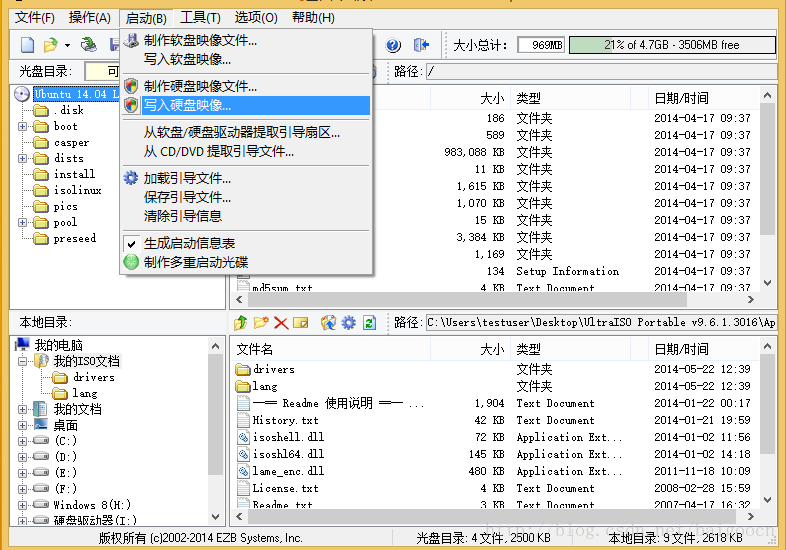
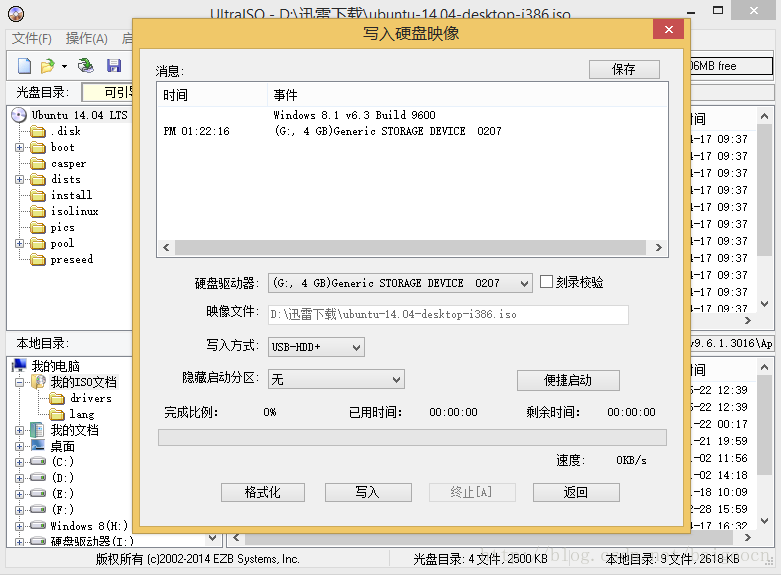
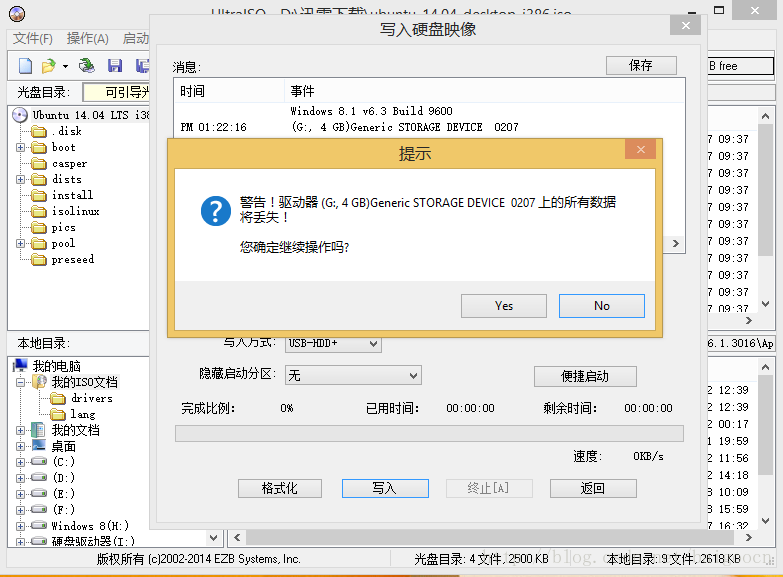
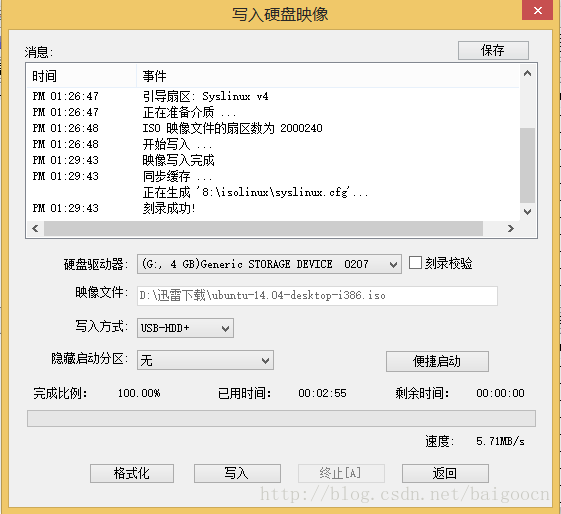
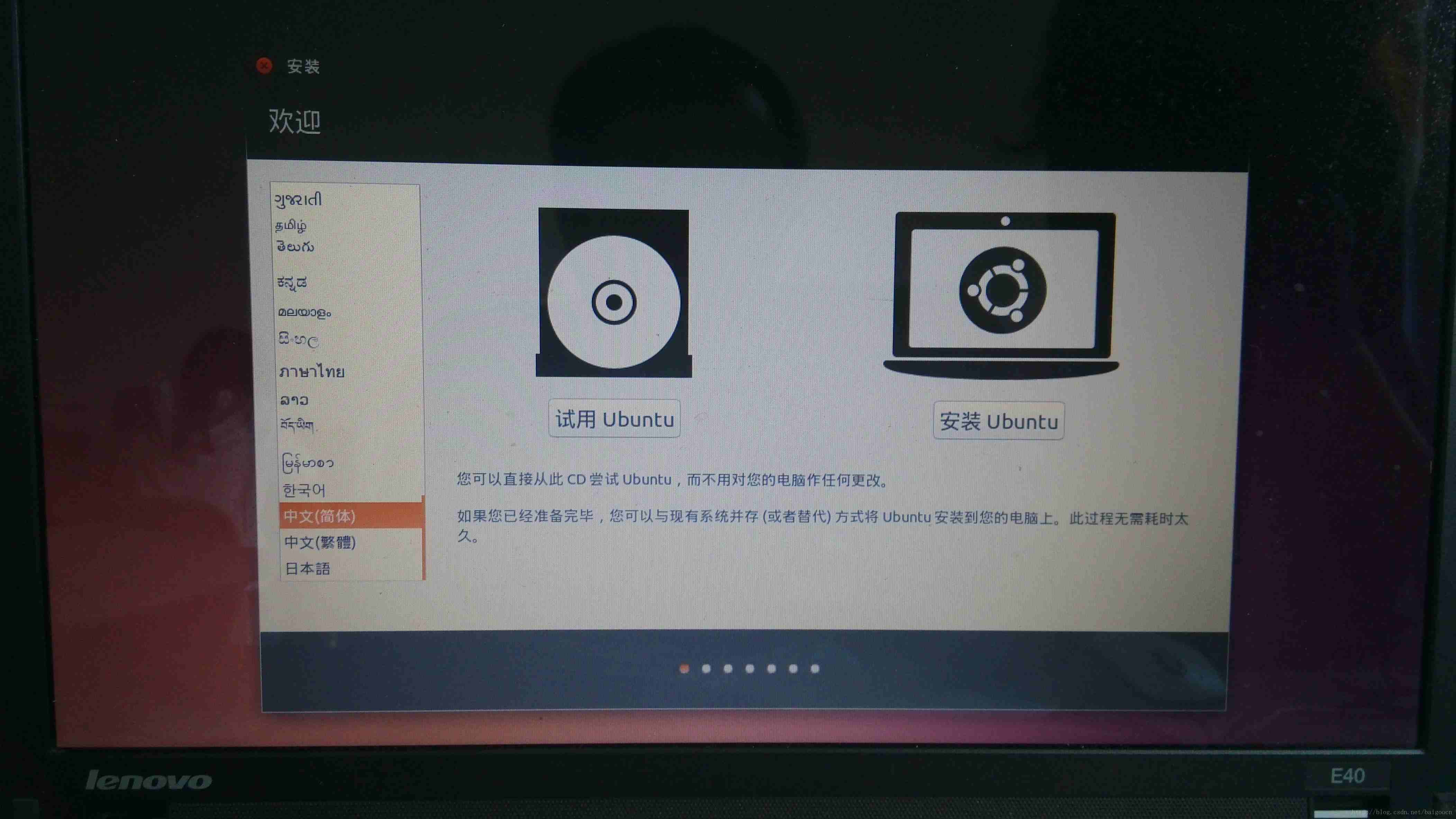













 1470
1470











 被折叠的 条评论
为什么被折叠?
被折叠的 条评论
为什么被折叠?








